Kaip ištaisyti, kai „iTunes“ neatpažįsta jūsų „iPhone“.
iTunes yra Apple pramogų centras, kuriame saugoma visa jūsų muzika, filmai, TV laidos ir kt. Kad galėtumėte mėgautis iTunes visuose įrenginiuose, Apple leidžia sinchronizuoti iTunes kompiuteryje ir iPhone naudodami USB jungtį. Nors tai paprastai veikia gerai, kartais „iTunes“ neatpažįsta jūsų „iPhone“, o tai gali erzinti ir suklaidinti.
Štai kodėl ši problema gali kilti ir kaip ją išspręsti bei vėl sinchronizuoti iPhone ir iTunes.
Su macOS Catalina, Apple muzika pakeitė iTunes. Šie trikčių šalinimo veiksmai taikomi sistemoms su senesnėmis iTunes versijomis ir naujesnėmis sistemomis su Apple Music.
Priežastys, kodėl „iTunes“ neatpažįsta „iPhone“.
Yra keletas priežasčių, kodėl iTunes neatpažįsta iPhone. Gali kilti fizinė problema, pvz., sugedęs USB laidas arba kompiuterio USB prievadas. Šiukšlės gali užkimšti iPhone prievadą arba gali kilti programinės įrangos problema.
Kad ir koks būtų problemos šaltinis, yra keletas paprastų trikčių šalinimo veiksmų ir didelė tikimybė, kad „iPhone“ ir „iTunes“ vėl pradės bendrauti.
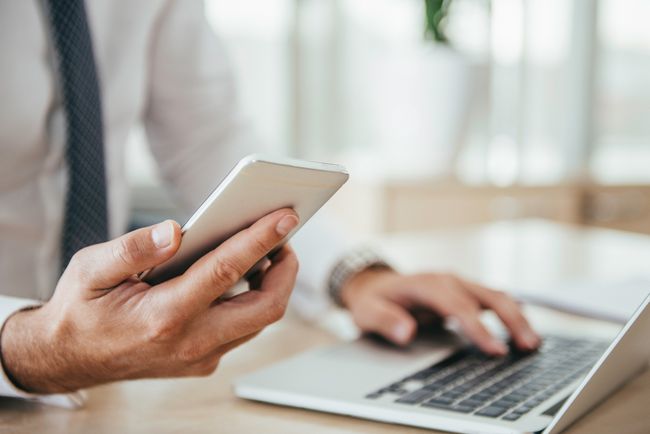
Kaip ištaisyti, kai „iTunes“ neatpažins jūsų „iPhone“.
Daug kartų „iPhone“ ir „iTunes“ ryšio problemos kyla dėl problemų, kurias galite lengvai išspręsti. Išbandykite kiekvieną trikčių šalinimo veiksmą, kad sužinotumėte, ar jis išsprendžia problemą. Jei ne, pereikite prie kito pasiūlymo.
Įsitikinkite, kad iTunes įdiegtas kompiuteryje. Jei neturite iTunes, programa negali atpažinti įrenginio. „iTunes“ (arba jos įpėdinį „Apple Music“) lengva įdiegti „Mac“ arba „Windows“ kompiuteris.
-
Patikrinkite USB kabelį. Sugedęs USB laidas gali sukelti „iPhone“ ir „iTunes“ ryšio problemą. Įsitikinkite, kad USB kabelis yra geros būklės. Jei jis susidėvėjęs arba įpjautas, naudokite kitą USB kabelį ir pažiūrėkite, ar tai išsprendžia problemą.
Naudokite originalų Apple USB laidas. Kitų įmonių pagaminti USB laidai gali nesuaktyvinti ryšio tarp įrenginių.
Patikrinkite „iPhone“ prievadą. Kartais dėl susikaupusių šiukšlių sugenda iPhone prievadas. Naudokite sausą antistatinį šepetėlį arba dantų šepetėlį, kad jį švelniai išvalytumėte. Tada vėl prisijunkite ir pažiūrėkite, ar tai išsprendžia problemą.
-
Patikrinkite kompiuterio USB prievadą. Pradėkite nuo kompiuterio atjungdami visus USB įrenginius. Perkelkite iPhone laidą į kitą prievadą ir vėl prijunkite. Jei tai veikia, tai yra konkretaus prievado problema, todėl turėsite jį pataisyti.
Jei kabeliams naudojate išorinį USB įrenginį, atjunkite jį ir prijunkite iPhone laidą tiesiai prie kompiuterio. Tai gali būti ryšio tarp USB įrenginio ir kompiuterio problema.
Iš naujo paleiskite iPhone. Nedidelis programinės įrangos triktis gali sukelti klaidingą ryšį. Iš naujo paleiskite įrenginį ir vėl prijunkite.
Iš naujo paleiskite kompiuterį. Nedidelė programinės įrangos klaida arba gedimas gali sukelti iTunes gedimą. Išjunkite kompiuterį ir palikite keletą minučių, prieš vėl įjungdami.
-
Įsitikinkite, kad iOS įrenginys atrakintas ir rodomas pagrindiniame ekrane. Prijunkite įrenginį, nedelsdami jį atrakinkite ir įsitikinkite, kad jis rodomas pagrindiniame ekrane. Tada prijunkite savo iPhone prie iTunes.
Atrakinę „iPhone“, palikite jį kelias minutes atrakintą prieš bandydami prisijungti.
Atsisiųskite naujausią iTunes versiją. Sena iTunes versija gali neatpažinti jūsų iPhone. Atnaujinkite iTunes ir bandykite dar kartą prijungti iPhone.
Atnaujinkite operacinės sistemos programinę įrangą. Atnaujinkite „Windows“ arba macOS ir pažiūrėkite, ar tai pašalina programinės įrangos trikdžius ar paslėptas klaidas, kurios sukėlė „iPhone“ ir „iTunes“ ryšio problemą.
-
Būtinai bakstelėkite Pasitikėk šiuo kompiuteriu. Jei pirmą kartą jungiate savo iPhone prie kompiuterio, turėtumėte pamatyti Pasitikėk šiuo kompiuteriu įspėjimas pagrindiniame ekrane. Kai pamatysite šį įspėjimą, atrakinkite įrenginį ir nedelsdami bakstelėkite, kad kompiuteris būtų priskirtas patikimam įrenginiui.
Ar netyčia palietei Nepasitikėk? Yra pataisymas. Eiti į Nustatymai > Generolas > Nustatyti iš naujo > Iš naujo nustatyti vietą ir privatumą. Prijungę „iPhone“, vėl pamatysite iššokantįjį langą.
Patikrinkite sistemos ataskaitą. Tai taikoma tik tuo atveju, jei naudojate „Mac“. Prijunkite „iPhone“ ir patikrinkite sistemos ataskaitą, kurioje rodomi aktyvūs įrenginiai. Jei jūsų iPhone rodomas, bet negalite prisijungti, gali kilti programinės įrangos problema.
-
Išjunkite arba pašalinkite saugos programinę įrangą. Jei naudojate „Mac“, o „iPhone“ buvo nurodytas sistemos ataskaitoje, po vieną išjunkite arba pašalinkite antivirusinę programinę įrangą ir kitas saugos programas. Pažiūrėkite, ar kuri nors programa nesukelia problemų.
Trečiosios šalies antivirusinė programinė įranga gali blokuoti išorinius USB įrenginius, pvz., kabelį, jungiantį iPhone su kompiuteriu. Tai padeda apsaugoti kompiuterio duomenis, jei prie įrenginio prisijungia nežinomas USB.
Iš naujo įdiekite Apple Mobile Device USB tvarkyklę. Tai taikoma tik „Windows“ kompiuteriams. Ši tvarkyklė nurodo kompiuteriui, ką daryti su Apple įrenginiais. Kai jis veikia netinkamai, jis netinkamai nuskaito įrenginį. Iš naujo įdiekite tvarkyklę ir pažiūrėkite, ar tai išsprendžia problemą.
-
Pašalinkite ir iš naujo įdiekite iTunes. „iTunes“ gedimas kartais gali būti pašalintas pašalinus ir iš naujo įdiegus programinę įrangą.
Pašalinę iTunes neprarasite muzikos ir kito turinio. Tačiau, jei nerimaujate, prieš judėdami į priekį sukurkite iTunes atsarginę kopiją.
Susisiekite su „Apple“ palaikymo komanda. Apple iTunes palaikymo svetainė siūlo daug naudingų funkcijų, įskaitant paieškos žinių bazę ir galimybę užduoti bendruomenei klausimą. Taip pat galite susitarti dėl susitikimo adresu Genijaus baras iš vietinės Apple Store.
